Sisukord
Võimalus kohandada kasutajaliides oma eelistuste järgi on midagi, mis võib oluliselt parandada tarkvara kasutamise mugavust ja lihtsust. PaintTool SAI-s on kasutajaliidese kohandamise võimalused leitavad menüüst Aken menüü ülemisel tööriistaribal.
Minu nimi on Elianna. Mul on bakalaureusekraad illustratsioonis ja ma olen kasutanud PaintTool SAI-d juba üle seitsme aasta. Olen kasutanud erinevaid kasutajaliidese konfiguratsioone oma kogemuse jooksul programmiga.
Selles postituses näitan teile, kuidas saate PaintTool SAI kasutajaliidest kohandada vastavalt oma eelistustele ja suurendada oma mugavuse taset, olgu selleks siis paneelide peitmine, skaala muutmine või värvimärkide suuruse muutmine.
Hakkame tööle!
Peamised järeldused
- PaintTool SAI kasutajaliidese valikud on leitavad dokumendis Aken menüü.
- Kasutage Aken > Kasutajaliidese paneelide kuvamine paneelide kuvamiseks/varjamiseks.
- Kasutage Aken > Eraldi kasutajaliidese paneelid eraldi paneelidele.
- Kasutage Aken > Kasutajaliidese skaleerimine et muuta kasutajaliidese mõõtkava.
- Kasutajaliidese paneelide kuvamiseks kasutage klaviatuuri otseteed Tab või kasutada Aken > Näita kõiki kasutajaliidese paneele .
- PaintTool SAI täisekraani klahvikombinatsioon on järgmine F11 või Vahetus + Tab .
- Muuda värvivaliku režiimi, kasutades Aken > HSV/HSL-režiim .
- Muutke oma värvimustrite suurust, kasutades selleks Aken > Värvimustrid Suurus .
Paneelide kuvamine/peitmine PaintTool SAI kasutajaliideses
Esimene võimalus kasutajaliidese muutmiseks, mida PaintTool SAI pakub, on erinevate paneelide näitamine/keelamine. Kui soovite lihtsat võimalust oma PaintTool SAI kasutajaliidese korrastamiseks ja vabanemiseks paneelidest, mida te ei kasuta sageli
Siin on, kuidas:
1. samm: Avage PaintTool SAI.

2. samm: Klõpsake nuppu Aken > Kasutajaliidese paneelide kuvamine .
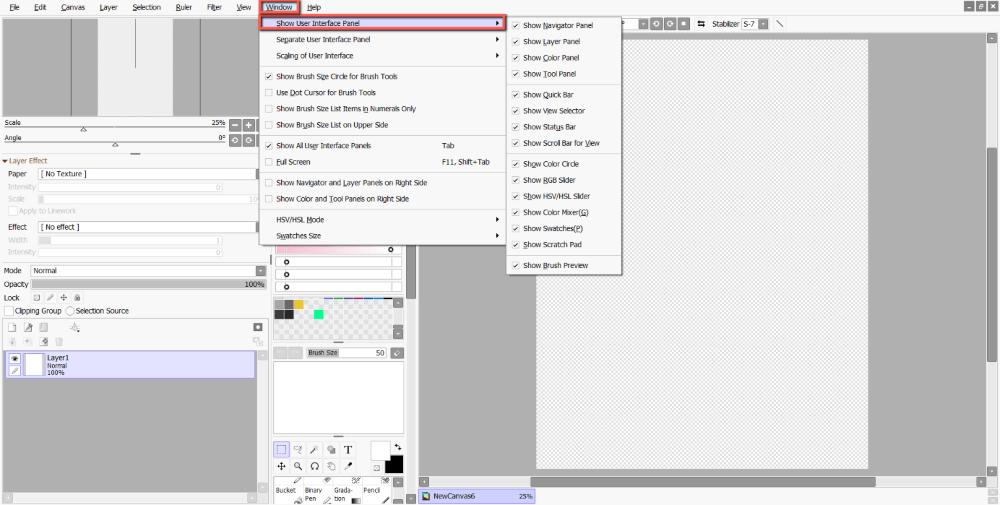
3. samm: Klõpsake, milliseid paneele soovite kasutajaliideses kuvada või peita. Selle näite puhul peidan ma ära paneeli kriimustusplaat , kuna ma ei kasuta seda sageli.
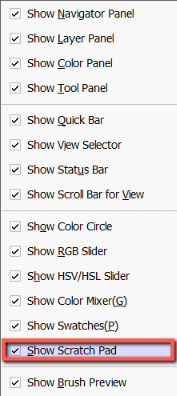
Valitud paneelid kuvatakse/varjatakse vastavalt määratud viisil.
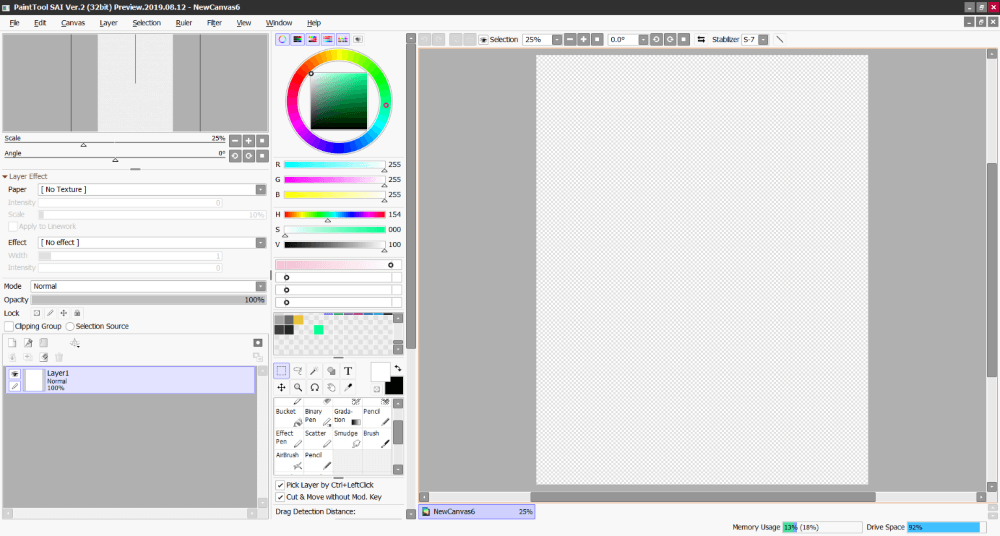
Kuidas eraldada paneele PaintTool SAI kasutajaliideses
PaintTool SAI-s saab paneele ka eraldada, kasutades selleks Aken > Eraldi kasutajaliidese paneelid. Selle valiku abil eralduvad valitud paneelid uude aknasse. Siin on näha, kuidas:
1. samm: Avage PaintTool SAI.

2. samm: Klõpsake nuppu Aken > Eraldi kasutajaliidese paneelid .
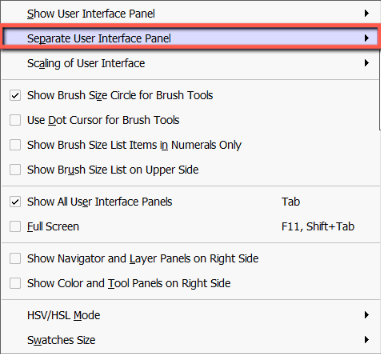
3. samm: Klõpsake, milliseid paneele soovite kasutajaliideses eraldada. Selle näite puhul eraldan ma värvipaneel .
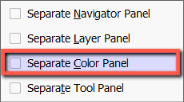
See on kõik!
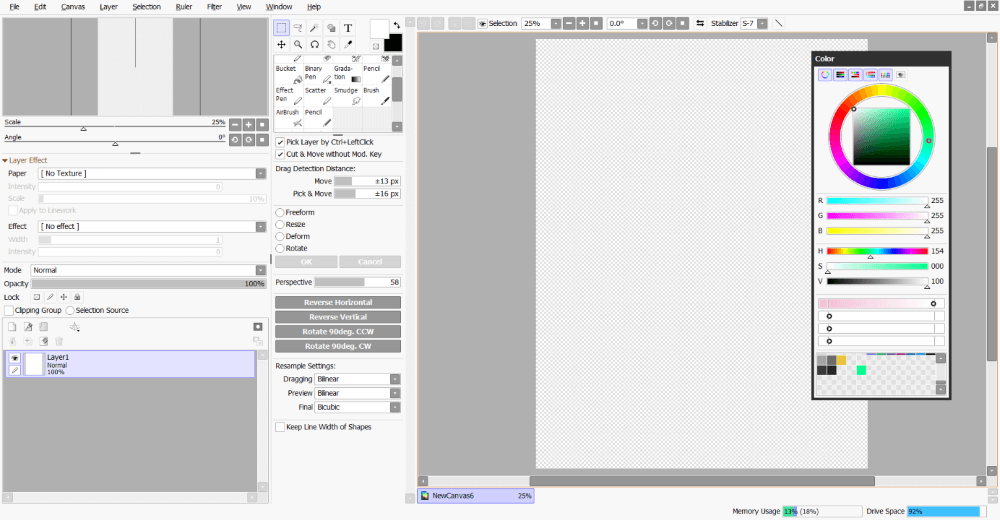
Kuidas muuta PaintTool SAI kasutajaliidese mõõtkava
Teine suurepärane võimalus oma PaintTool SAI kasutajaliidese redigeerimiseks on kasutada Aken > Kasutajaliidese skaleerimine .
See valik võimaldab teil muuta kasutajaliidese mõõtkava ja on suurepärane, kui teil on nägemispuude või soovite PaintTool SAI-d kohandada vastavalt oma sülearvuti/arvuti monitori suurusele. Siin on, kuidas:
1. samm: Avage PaintTool SAI.
2. samm: Klõpsake nuppu Aken > Kasutajaliidese skaleerimine .
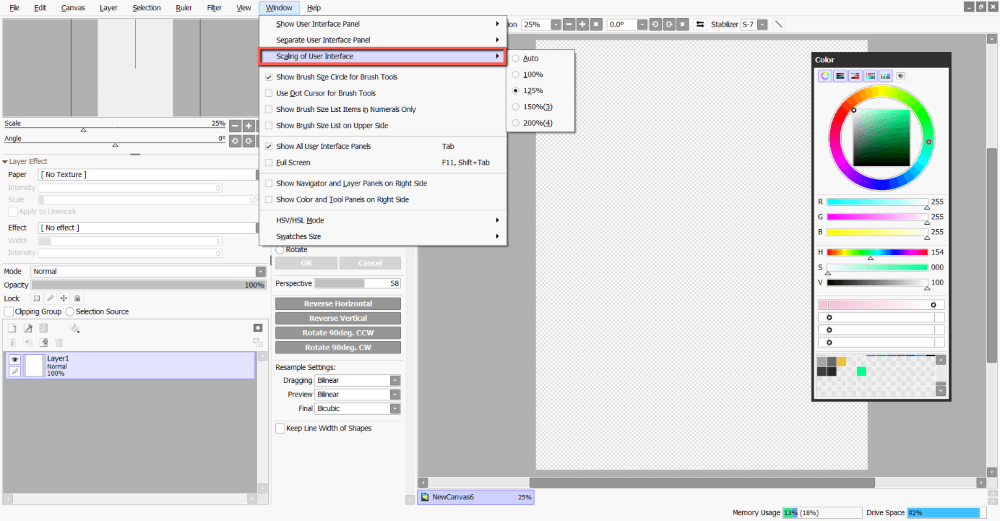
3. samm: Sa näed valikuid, mis ulatuvad 100% aadressile 200% Valige, millist varianti te eelistate. Ma leian, et 125% on minu jaoks kõige mugavam. Selle näite puhul muudan oma näite 150% .
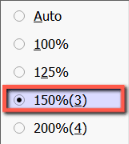
Teie PaintTool SAI kasutajaliides uuendatakse vastavalt valitud valikule. Nautige!
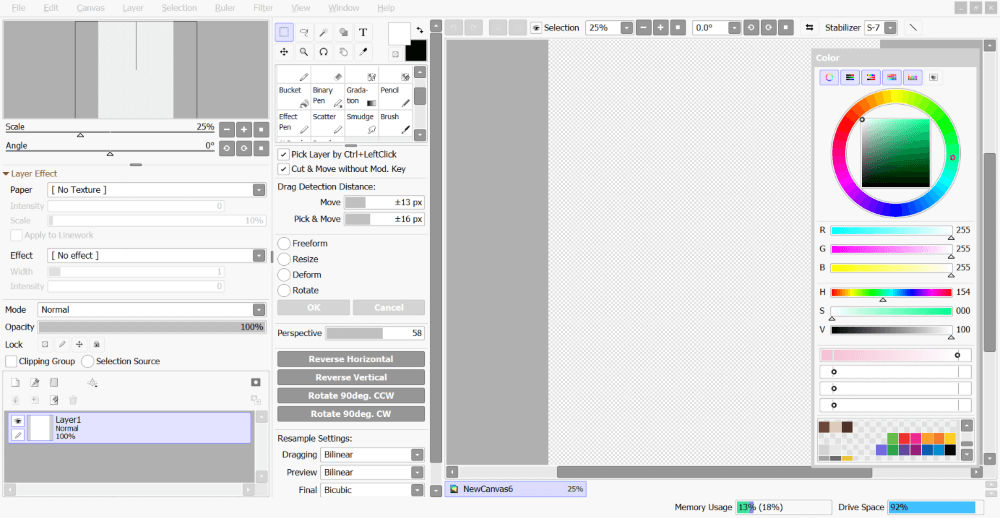
Pintsli kasutajaliidese valikud PaintTool SAI-s
Kasutajaliidese harja kogemuse kohandamiseks on ka mitmeid erinevaid võimalusi. Need on järgmised:
- Näita pintsli suuruse ringi pintslitööriistade jaoks
- Kasutage pintslitööriistade jaoks punktkursorit
- Näita pintsli suuruse loendi elemente ainult numbritega
- Näita pintsli suuruse nimekirja Upper Side'is
1. samm: Avage PaintTool SAI.

2. samm: Klõpsake nuppu Aken .

3. samm: Valige pintsli kasutajaliidese valik. Selle näite puhul valin ma Näita pintsli suuruste loetelu Upper Side'is.
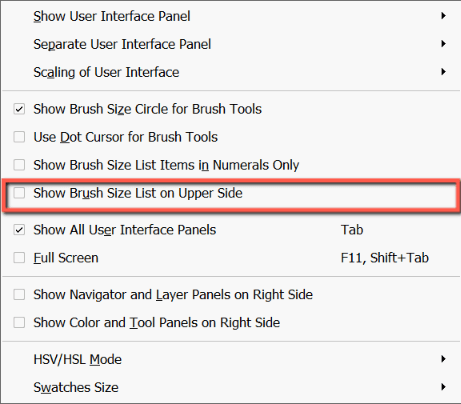
Nautige!
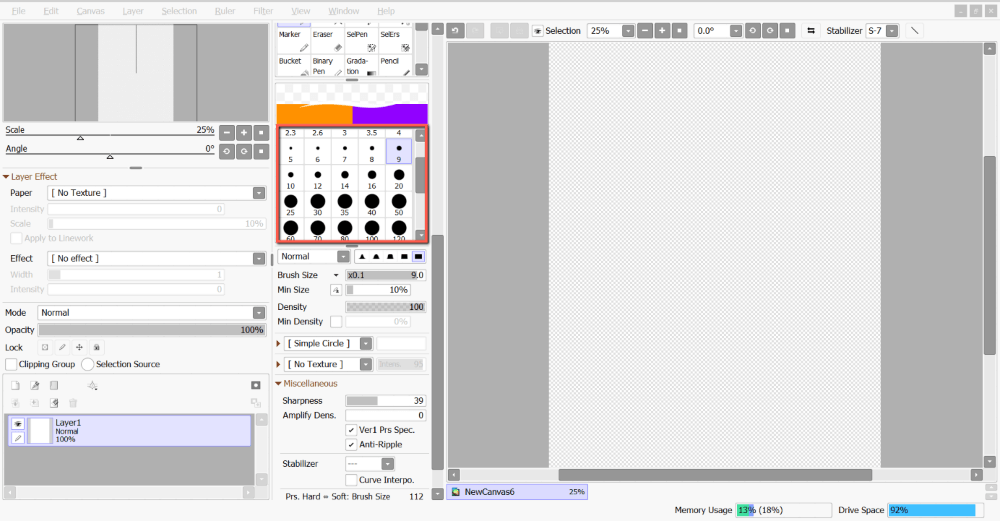
Kuidas PaintTool SAI-s kasutajaliidese peitmine on võimalik
Kasutajaliidese peitmiseks, et PaintTool SAI-s ainult lõuendit vaadata, kasutage klaviatuurikombinatsiooni Tab või kasutada Aken > Näita kõiki kasutajaliidese paneele .
1. samm: Avage PaintTool SAI.

2. samm: Klõpsake nuppu Aken .

3. samm: Klõpsake nuppu Näita kõiki kasutajaliidese paneele .

Nüüd näete ainult lõuendit.
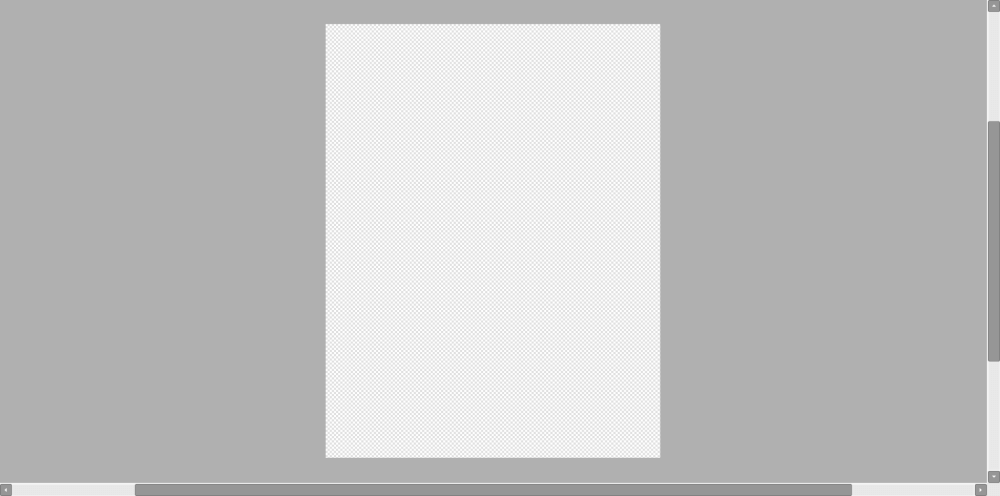
4. samm: Kasutajaliidese paneelide kuvamiseks kasutage klaviatuuri otseteed Tab või kasutada Aken > Näita kõiki kasutajaliidese paneele .

Nautige!
Kuidas PaintTool SAI-s täisekraani kasutada
PaintTool SAI täisekraani klahvikombinatsioon on järgmine F11 või Vahetus + Tab . Siiski saate selle käsu avada ka aknapaneelil. Järgnevalt on kirjeldatud, kuidas seda teha:
1. samm: Avage PaintTool SAI.

2. samm: Klõpsake nuppu Aken .

3. samm: Valige Täisekraan .
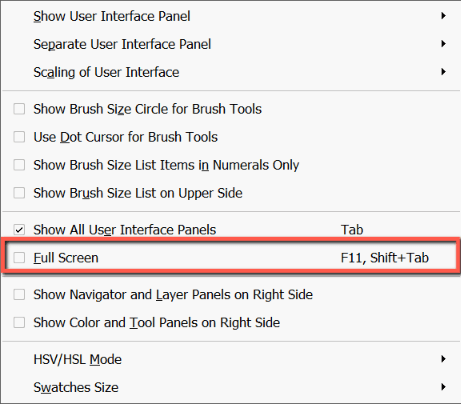
PaintTool SAI kasutajaliides muutub täisekraaniks.
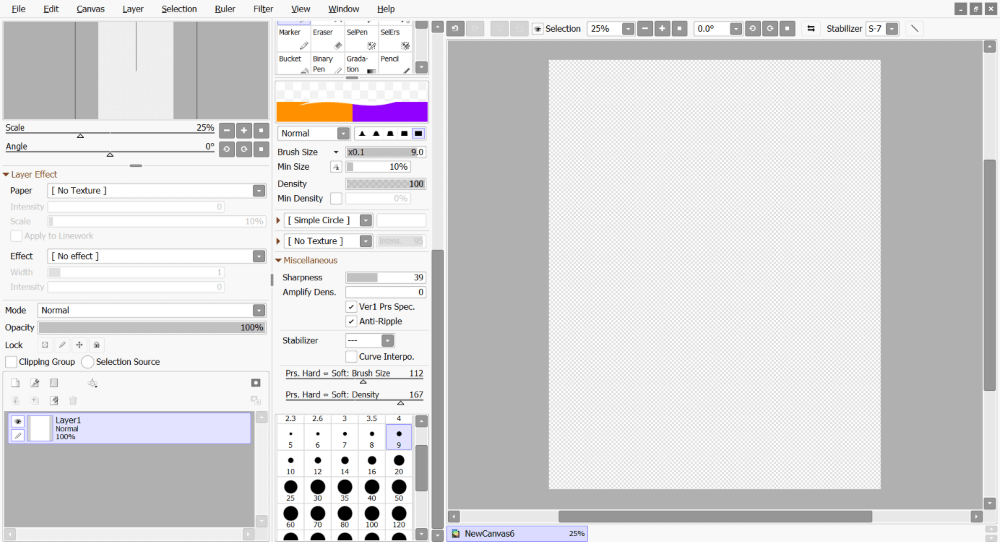
Kui soovite seda täisekraanilt tagasi muuta, kasutage klaviatuuri otseteed F11 või Vahetus + Tab .
Kuidas PaintTool SAI-s paneele ekraani paremale küljele liigutada
Teatud paneelide teisaldamine ekraani paremale küljele on veel üks levinud eelistus, mida saab PaintTool SAI-s saavutada. Siin on, kuidas:
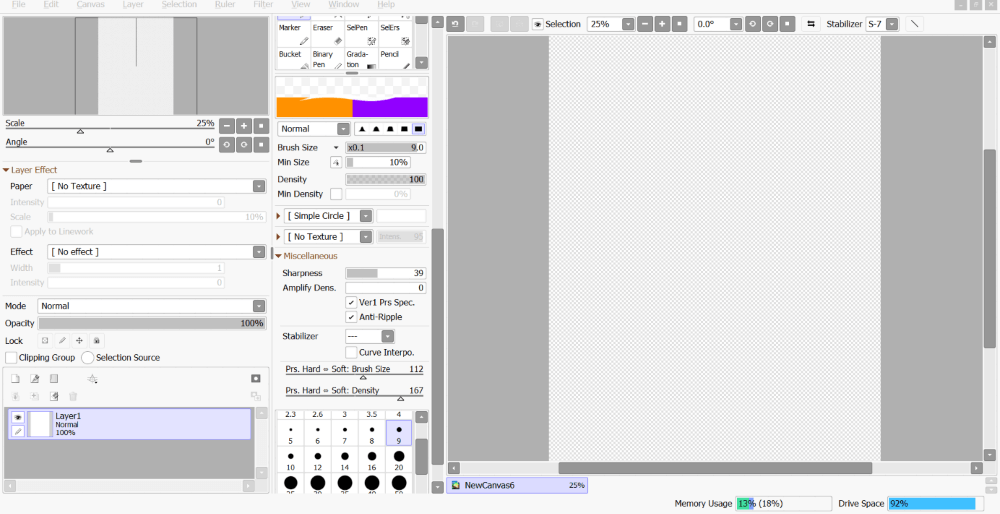
1. samm: Avage PaintTool SAI.
2. samm: Klõpsake nuppu Aken .

3. samm: Valige kas Näita navigeerija ja kihtide paneelid paremal küljel või Värvi ja tööriistade paneelide kuvamine paremal küljel Selle näite puhul valin mõlemad.
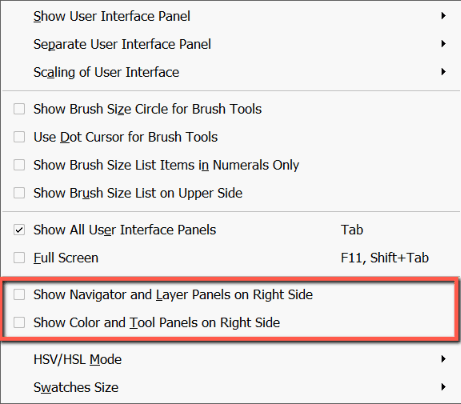
Teie PaintTool SAI kasutajaliides muutub vastavalt teie eelistustele. Nautige!
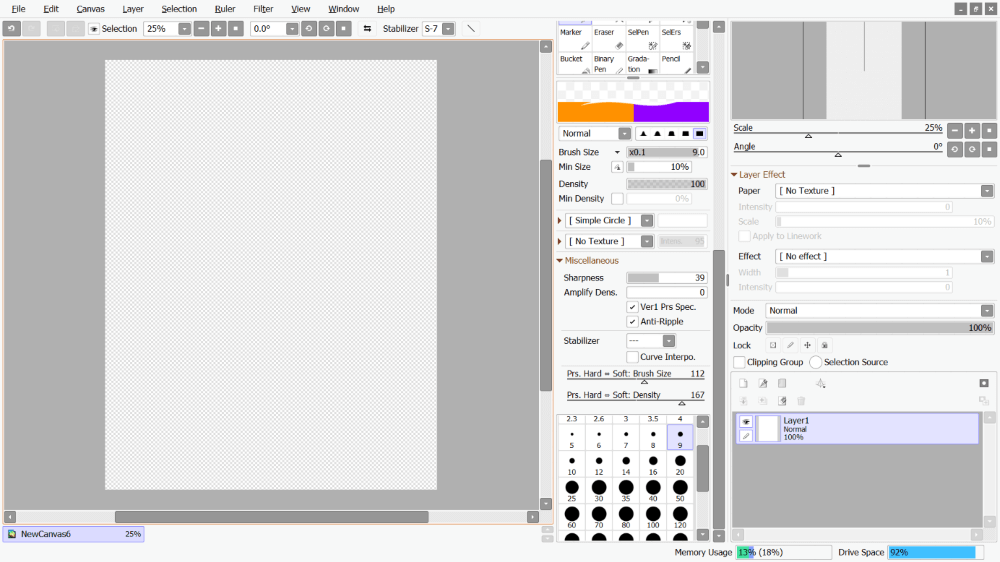
Kuidas muuta PaintTool SAI värviratta seadeid
PaintTool SAI-s on ka võimalus muuta oma värviratta omadusi. Värviratta vaikimisi seadistus on järgmine V-HSV , kuid seda saab muuta järgmiselt HSL või HSV Siin on näha, kuidas nad üksteise kõrval välja näevad.
Järgige alljärgnevaid samme, et muuta värvivaliku režiimi PaintTool SAI-s:
1. samm: Avage PaintTool SAI.

2. samm: Klõpsake nuppu Aken .

3. samm: Klõpsake nuppu HSV/HSL-režiim .
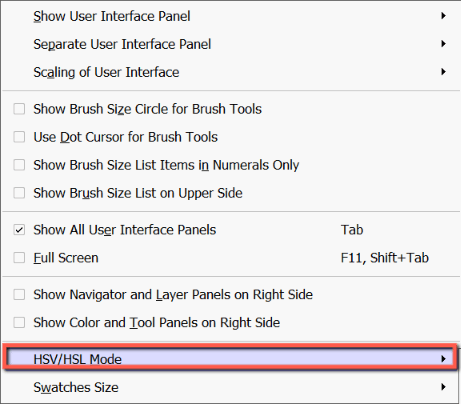
4. samm: Valige, millist režiimi te eelistate. Selle näite puhul valin ma HSV .
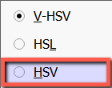
Teie värvivalik uuendatakse, et kajastada teie muudatusi. Nautige!
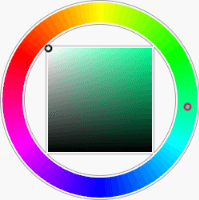
Kuidas muuta värvivaliku suurust PaintTool SAIs
Viimane kasutajaliidese redigeerimisvõimalus PaintTool SAI-s on võimalus muuta oma värvitoonide suurust. Siin on, kuidas:
1. samm: Avage PaintTool SAI.

2. samm: Klõpsake nuppu Aken .

3. samm: Klõpsake nuppu Värvimustrid Suurus .
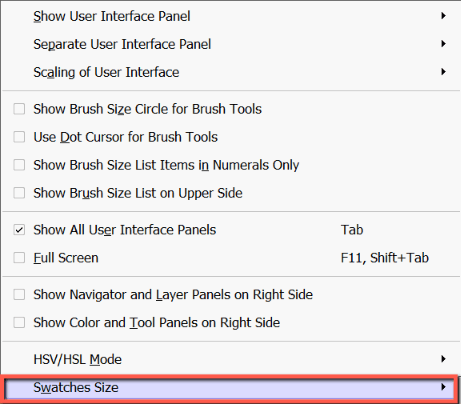
4. samm: Valige Väike , Keskmine , või Suur Selle näite jaoks valin ma Keskmine.
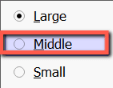
Teie näidiste suurused ajakohastuvad, et kajastada teie muutusi. Nautige!
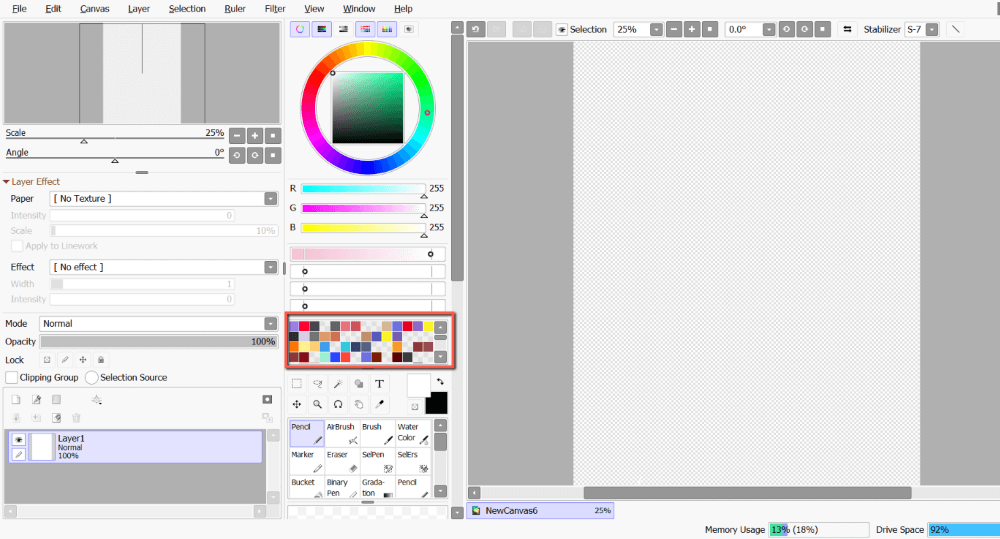
Lõplikud mõtted
PaintTool SAI kasutajaliidese kohandamine võib luua mugavama kujundusprotsessi, mis kajastab teie eelistusi.
In the Aken menüüst saate kuvada/peita ja eraldada paneele, muuta kasutajaliidese skaalat, lülitada valitud paneelid ekraani paremasse serva, muuta värvivaliku režiimi ja palju muud! Ärge kartke katsetada, et saada kasutajaliides, mis sobib teie vajadustele kõige paremini.
Pea meeles ka kõigi kasutajaliidese paneelide kuvamise/keelamise klahvikombinatsioone ( Tab ) ja täisekraan ( F11 orb Vahetus + Tab ).
Kuidas sa PaintTool SAI kasutajaliidest muutsid? Anna mulle kommentaarides teada!

